iOS 12: cómo deshabilitar o evitar que se eliminen aplicaciones
No importa el tamaño del almacenamiento en un iPhone o iPad, siempre llegas a un punto en el que te quedas sin espacio. Fotos, videos y galerías de redes sociales: todo se combina para agravar este problema. Si bien puede intentar liberar espacio eliminando aplicaciones no utilizadas, iOS generalmente se encarga de hacerlo automáticamente. Descargar aplicaciones no utilizadas suena como una buena característica, pero no es muy conveniente en la práctica.
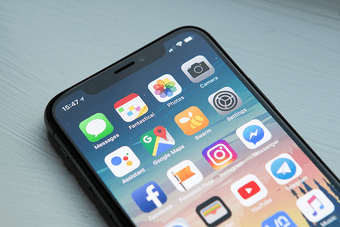
Si bien rara vez se usa, descubrir que una aplicación debe volver a descargarse cuando más la necesita no es un buen augurio para nadie. Para empeorar las cosas, combine una descarga pesada con datos móviles y tendrá una receta para el desastre. Afortunadamente, iOS 12 le permite evitar que las aplicaciones se eliminen con bastante facilidad, por lo que no hay nada de qué preocuparse.
Pero, ¿qué pasa con esos momentos en los que no quieres que otra persona elimine aplicaciones de tu dispositivo? iOS 12 tiene un conjunto interesante de restricciones para ayudarlo, por lo que las revisaremos a medida que avanzamos.
Deshabilitar la descarga automática de aplicaciones
Por supuesto, es posible que haya notado cómo algunas aplicaciones requieren una nueva descarga cuando desea abrirlas. Esto se debe a un proceso llamado "descarga", en el que las aplicaciones no utilizadas se eliminan automáticamente para liberar espacio. Por supuesto, este procedimiento no eliminará ningún documento, archivo o configuración relacionada, por lo que puede continuar fácilmente donde lo dejó.
Si no desea eliminar las aplicaciones de iOS 12 sin permiso, puede desactivar la descarga automática. Solo toma unos segundos hacerlo, y así es como puede hacerlo.
Lee También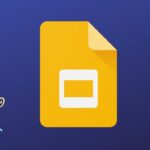 Los 11 mejores consejos y trucos de animación de Google Slides para usarlo como un profesional
Los 11 mejores consejos y trucos de animación de Google Slides para usarlo como un profesionalPaso 1: Abra la aplicación Configuración.
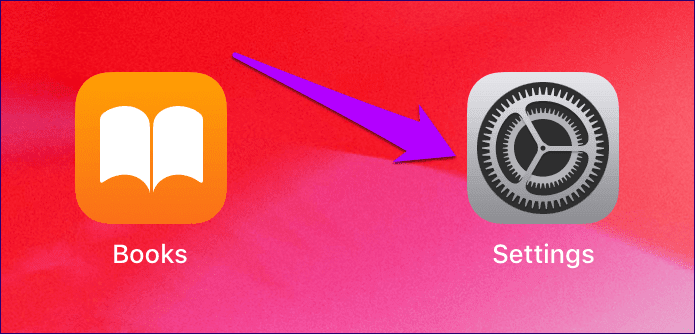
2do paso: Desplácese hacia abajo, toque iTunes y App Store y desactive el control deslizante junto a Descargar aplicaciones no utilizadas.
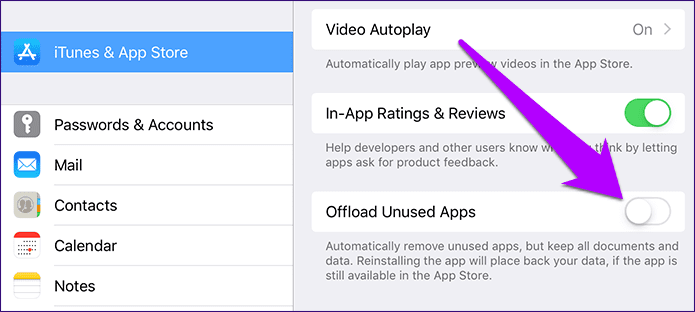
Esto debería hacer que iOS 12 deje de eliminar automáticamente todas las aplicaciones no utilizadas.
Descarga manual de aplicaciones
Deshabilitar la descarga automática no significa que no pueda hacerse cargo de descargar aplicaciones no utilizadas cuando sea necesario. Si comienza a quedarse sin espacio, siga los siguientes pasos para liberar espacio en un instante.
Paso 1: En la aplicación de configuración de iOS, toque General y toque Almacenamiento de iPhone/iPad.
Ahora debería ver una lista de aplicaciones instaladas en su dispositivo. Toca lo que quieras descargar.
Lee También Cómo crear y usar una dirección de correo electrónico personalizada en iPhone
Cómo crear y usar una dirección de correo electrónico personalizada en iPhone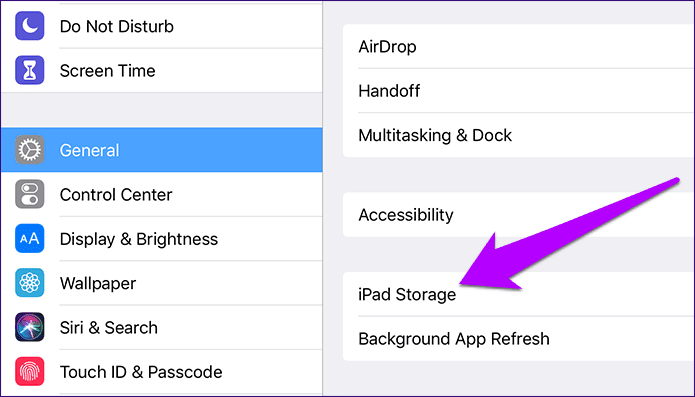
2do paso: Toque Descargar aplicación en la siguiente pantalla para eliminar la aplicación. Cualquier espacio enumerado en la sección Tamaño de la aplicación debe liberarse.
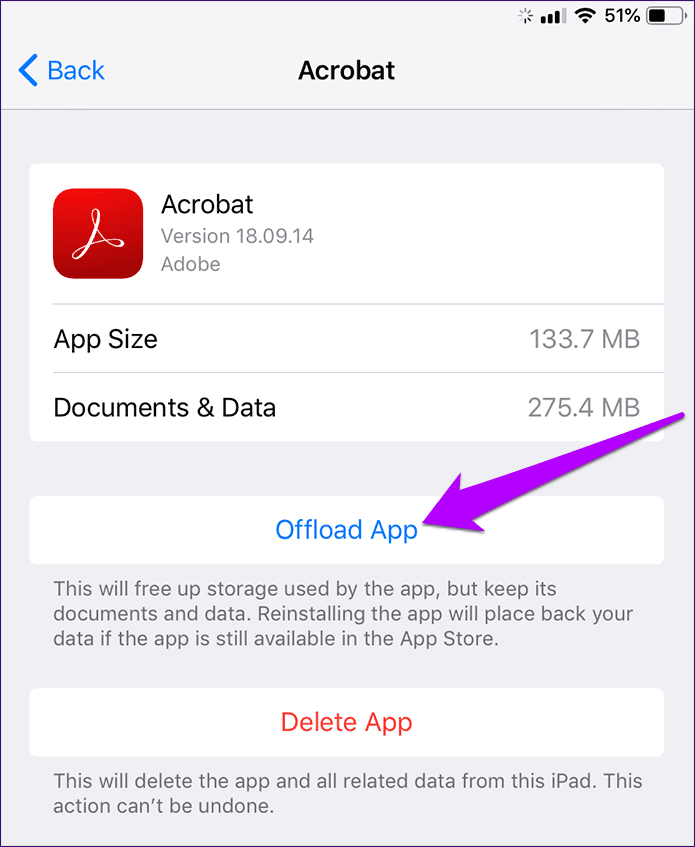
anotar:
Paso 3: Simplemente toque el ícono de la aplicación en la pantalla de inicio para volver a descargar la aplicación cuando quiera usarla nuevamente.

Punto:
Evitar que se eliminen aplicaciones
Evitar que iOS elimine aplicaciones automáticamente es una cosa, pero ¿qué tal evitar que otros las eliminen sin tu permiso? Si comparte su iPhone o iPad con niños, es posible que no desee que eliminen sus aplicaciones y oculten sus actividades. Aquí es donde puede usar las restricciones de tiempo de pantalla de iOS 12 para evitar que esto suceda fácilmente.
Paso 1: Abra la aplicación Configuración y toque Tiempo de pantalla.
Lee También Las 4 mejores formas de crear GIF en teléfonos Samsung
Las 4 mejores formas de crear GIF en teléfonos SamsungEn el panel Tiempo frente a la pantalla, toque Restricciones de contenido y privacidad.

2do paso: Presiona Compras en iTunes y App Store.
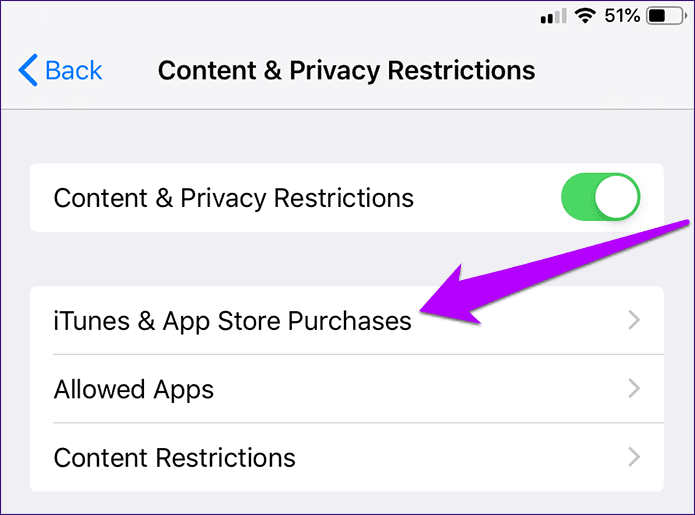
anotar:
Paso 3: En la sección Compras y descargas de la tienda nuevamente, toque Eliminar aplicaciones.
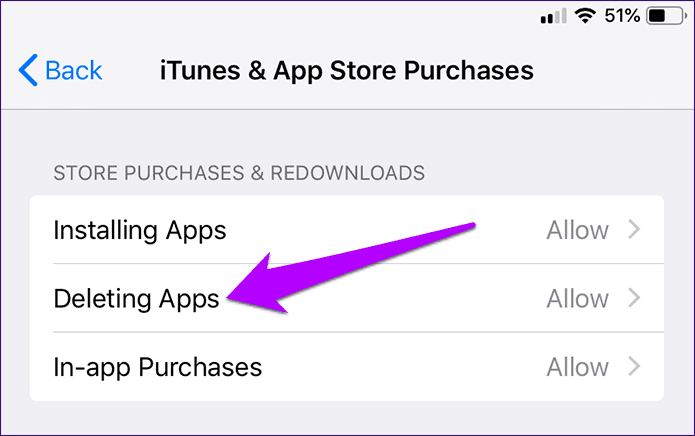
Paso 4: En la siguiente pantalla, toca No permitir.
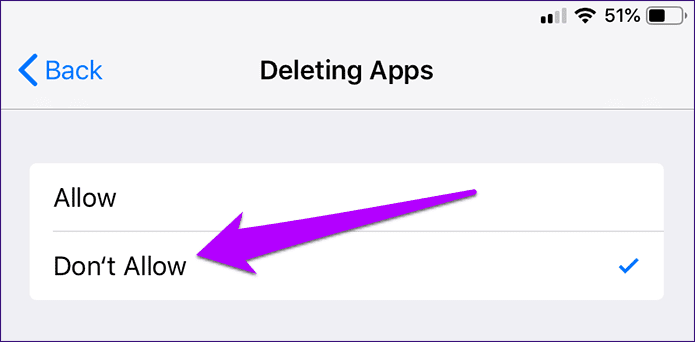
Es eso. Ahora, nadie debería poder eliminar aplicaciones a menos que elija explícitamente levantar la restricción.
Lee También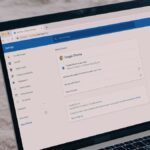 Las 4 mejores formas de detener las actualizaciones automáticas de Google Chrome en Windows 10 y Mac
Las 4 mejores formas de detener las actualizaciones automáticas de Google Chrome en Windows 10 y Macanotar:
Restringir dispositivos de miembros de la familia
Además, también puede optar por administrar de forma remota los dispositivos de cualquier miembro de la familia que haya agregado a la función Family Sharing de Apple directamente desde el panel Screen Time.
anotar:
Paso 1: Toca el nombre del miembro de la familia en la sección Familia.
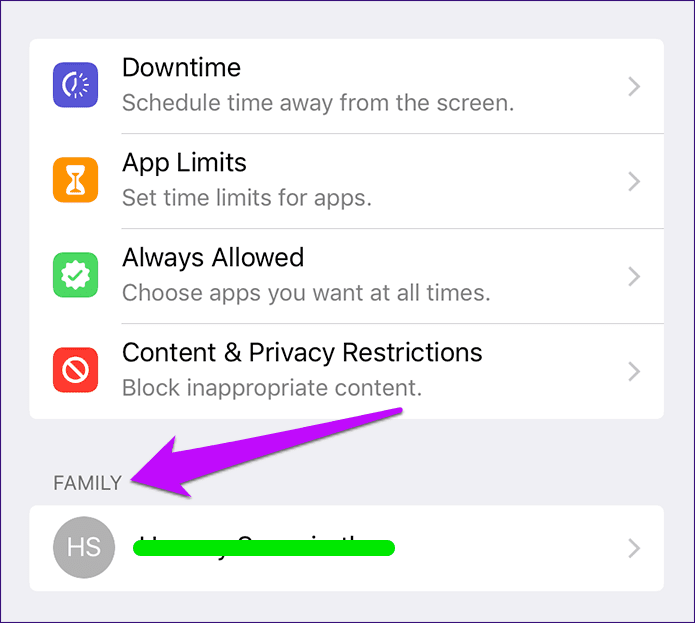
2do paso: En la siguiente pantalla, toque Restricciones de contenido y privacidad.

Los siguientes pasos son similares a los pasos necesarios para evitar que las aplicaciones se eliminen de su dispositivo: toque Compras en iTunes y App Store > Eliminar aplicaciones > No permitir.
Lee También Las 5 mejores extensiones de Chrome para el seguimiento del tiempo
Las 5 mejores extensiones de Chrome para el seguimiento del tiempoDespués de hacer esto, el miembro de la familia ya no podrá eliminar aplicaciones sin su permiso.
Siempre es bueno tener el control
A pesar de las mejores intenciones de Apple, es esencial que realice la descarga usted mismo. Solo usted sabe qué aplicaciones realmente no necesitará, independientemente del uso. Desafortunadamente, el algoritmo de Apple no puede determinar con precisión algo como esto.
Y si está a punto de entregar su dispositivo iOS a otra persona, ahora sabe qué precauciones debe tomar antes de hacerlo. Seguro que se siente bien tener el control, ¿verdad?
Si quieres conocer otros artículos parecidos a iOS 12: cómo deshabilitar o evitar que se eliminen aplicaciones puedes visitar la categoría Informática.

TE PUEDE INTERESAR